만들기 패널에서 오브젝트를 장면에 추가한 후 수정 패널로 이동하여 오브젝트의 원래 생성 매개변수를 변경하고 수정자를 적용합니다. 수정자는 원형 형상을 조정하고 그 모양을 다시 조정하기 위한 기본적인 도구입니다.
수정 패널은 다른 명령 패널 탭을 클릭할 때까지 뷰에 유지됩니다. 패널은 업데이트되어 현재 선택된 오브젝트나 수정자에서 사용할 수 있는 옵션과 컨트롤을 표시합니다.
수정자 사용
수정자를 오브젝트에 적용하면 수정자 스택을 사용하여 특정 수정자를 찾고 매개변수를 변경하고 수정자 스택에서 순서를 편집하고 설정을 다른 오브젝트에 복사하거나 완전히 삭제할 수 있습니다.
오브젝트 공간 수정자 및 표준 공간 수정자에서 수정자의 알파벳순 목록을 볼 수 있습니다.
일반 지침
일반적으로 수정 패널로 다음을 수행할 수 있습니다.
- 선택할 수 있는 것을 수정합니다. 오브젝트 또는 오브젝트 세트, 하위 오브젝트 수준으로의 오브젝트 부분이 포함됩니다. 예를 들어 메시 선택 수정자를 사용하여 단일면을 선택한 다음 테이퍼 수정자를 적용합니다.
- 무제한의 많은 수정자를 오브젝트 또는 오브젝트 일부에 적용합니다.
수정을 하는 순서 또는 시퀀스는 중요합니다. 각 수정은 그 후에 나오는 오브젝트에도 영향을 미칩니다. 수정자 스택 사용 참조.
주: 일부 수정자는 일부 오브젝트 유형에만 적용할 수 있습니다.
수정자 하위 오브젝트 수준
자체 매개변수 세트에 더해 수정자에는 일반적으로 수정자 스택을 통해 액세스하는 하나 이상의 하위 오브젝트 수준이 있습니다. 이들 중 가장 일반적인 것은 기즈모와 중심입니다.
- 기즈모
-
처음에 선택된 오브젝트를 둘러싼 와이어프레임으로 뷰포트에 표시합니다. 기즈모는 수정을 그에 연결된 오브젝트에 전달하는 기계 장치처럼 작동합니다. 오브젝트에서 수정자의 효과를 변경하려면 오브젝트처럼 기즈모를 이동, 배율 조정 및 회전할 수 있습니다.
- 중심
-
중심은 수정자의 피벗점입니다. 수정자의 중심을 이동할 수 있으며 이로 인해 오브젝트에서 수정자의 효과가 변경됩니다.
파라메트릭 변형 및 기타 수정자 유형
한 세트의 오브젝트 공간 수정자는 파라메트릭 변형으로 알려져 있습니다(수정자 메뉴의 "파라메트릭 변형"). 비틀기 및 구부리기는 파라메트릭 디포머의 예로 토폴로지에 명시적으로 의존하지 않고 그에 전달된 선택을 변경합니다.
하지만 많은 다른 유형의 수정자는 하위 오브젝트 선택의 명시적 토폴로지에서 작업을 수행합니다. 편집 수정자와 선택 수정자는 예입니다. 토폴로지-종속 수정자가 스택에 존재하는 경우 이전 스택 작업을 방문하면 그 결과에 반대의 영향을 미치고 선택에서 하위 오브젝트의 순서 또는 수(예를 들어 면 또는 정점)를 변경할 수 있습니다. 이를 시도하면 경고를 사용하여 상황에 대해 알립니다.
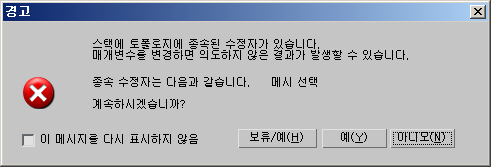
작업하는 선택에서 하위 오브젝트를 추가 또는 제거하지 않는 이상 토폴로지 종속 수정자 아래에서 스택을 안전하게 편집할 수 있습니다.
절차
수정 패널을 사용하려면:
-
 장면에서 오브젝트를 선택합니다.
장면에서 오브젝트를 선택합니다.  (수정 탭)을 클릭하여 수정 패널을 표시합니다.
(수정 탭)을 클릭하여 수정 패널을 표시합니다. 선택된 오브젝트의 이름은 수정 패널 상단에 나타나고 필드는 이 오브젝트에 맞도록 바뀝니다.
오브젝트의 만들기 매개변수는 수정 패널의 수정자 스택 표시 아래 롤아웃에 나타납니다. 이 롤아웃을 사용하여 오브젝트의 생성 매개변수를 변경할 수 있습니다. 변경하면 오브젝트가 뷰포트에서 업데이트됩니다.
- 수정자를 오브젝트에 적용합니다(다음 절차에 설명).
수정자를 적용한 후 활성화되고 수정자 스택 아래의 롤아웃은 활성 수정자에 특정한 설정을 표시합니다.
오브젝트에 수정자를 적용하려면:
-
 오브젝트를 선택합니다.
오브젝트를 선택합니다. - 다음 중 하나를 수행합니다.
- 수정자 리스트에서 수정자를 선택합니다. 이것은
 수정 패널 맨 위에 있는 드롭다운 리스트입니다. 팁: 마우스나 키보드를 사용하여 수정자 리스트에서 수정자를 선택할 수 있습니다. 키보드를 사용하려면 마우스로 리스트를 먼저 연 다음 수정자 이름의 첫 번째 문자를 입력합니다. 여기에서 화살표 키 또는 다음 문장에 설명된 방법을 사용하여 원하는 수정자를 강조 표시한 다음 Enter를 눌러 수정자를 할당할 수 있습니다.
수정 패널 맨 위에 있는 드롭다운 리스트입니다. 팁: 마우스나 키보드를 사용하여 수정자 리스트에서 수정자를 선택할 수 있습니다. 키보드를 사용하려면 마우스로 리스트를 먼저 연 다음 수정자 이름의 첫 번째 문자를 입력합니다. 여기에서 화살표 키 또는 다음 문장에 설명된 방법을 사용하여 원하는 수정자를 강조 표시한 다음 Enter를 눌러 수정자를 할당할 수 있습니다.많은 경우 여러 개의 수정자 이름은 같은 문자로 시작됩니다. 원하는 수정자의 이름에 빠르게 처음 몇 개의 문자(고유한 조합의 경우 충분)를 입력한 경우 특정 수정자로 직접 갈 수 있습니다. 예를 들어 미러 수정자를 오브젝트에 할당한다고 가정해 봅시다. M을 입력하면 수정자 리스트에서 미러 근처가 아닌 메시 선택으로 가게 되지만 MI를 누르면 미러로 직접 가게 됩니다.
- 수정자 메뉴에서 수정자를 선택합니다. 이 메뉴는 기능별로 세트로 구성되어 있습니다.
모든 수정자가 수정자 메뉴에 나타나는 것은 아닙니다.
- 수정자 버튼이 수정 패널에 표시되고 원하는 수정자가 그 중 하나인 경우 버튼을 클릭합니다.
버튼이 보이지 않지만 사용하려는 경우 수정자 스택 표시 아래의
 (수정자 세트 구성)을 클릭하고 버튼 표시를 선택합니다. 수정자 이름을 가진 버튼 세트가 수정자 리스트와 스택 표시 사이에 나타납니다. 수정자 세트 구성을 다시 클릭하고 사용할 수정자 세트를 선택한 다음(예를 들어 자유형 변형) 적용할 수정자에 대한 버튼을 클릭합니다.
(수정자 세트 구성)을 클릭하고 버튼 표시를 선택합니다. 수정자 이름을 가진 버튼 세트가 수정자 리스트와 스택 표시 사이에 나타납니다. 수정자 세트 구성을 다시 클릭하고 사용할 수정자 세트를 선택한 다음(예를 들어 자유형 변형) 적용할 수정자에 대한 버튼을 클릭합니다. 롤아웃은 이제 수정자 스택 표시 아래 표시되어 수정자의 설정을 나타냅니다. 이 설정을 변경하면서 오브젝트가 뷰포트에서 업데이트됩니다.
- 수정자 리스트에서 수정자를 선택합니다. 이것은
수정자를 오브젝트에 드래그하려면:
-
 다른 오브젝트에서 사용할 수정자가 있는 오브젝트를 선택합니다.
다른 오브젝트에서 사용할 수정자가 있는 오브젝트를 선택합니다. - 인스턴스없이 수정자를 복사하려면 스택 표시의 수정자 이름을 같은 수정자를 사용할 뷰포트의 오브젝트로 드래그합니다. 수정자를 이동하려면 Shift+드래그를 사용합니다. 원래 오브젝트에서 제거되어 새 오브젝트에 적용됩니다. 수정자를 인스턴스화하려면 Ctrl+드래그를 사용합니다. 원래 오브젝트와 새 오브젝트에 적용된 인스턴스화 수정자를 생성합니다. 주: 수정자를 인스턴스화하면 수정자 스택에서 이름이 이탤릭체로 표시됩니다. 수정자가 인스턴스화된다는 것을 나타내고 한 오브젝트의 수정자 매개변수에 대한 변경 사항이 다른 매개변수에 영향을 미치는 것을 의미합니다.